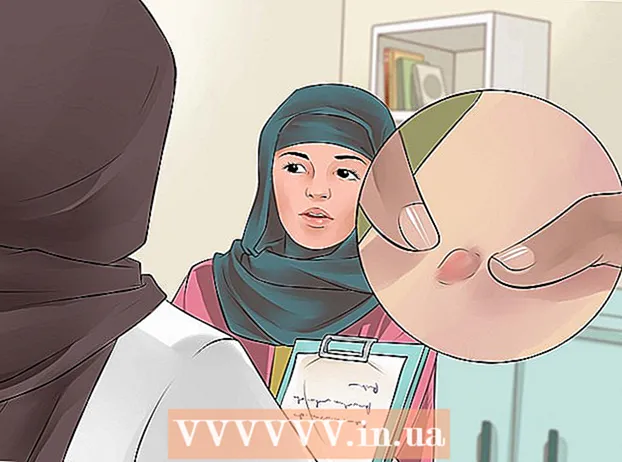Yazar:
Laura McKinney
Yaratılış Tarihi:
1 Nisan 2021
Güncelleme Tarihi:
1 Temmuz 2024

İçerik
Facebook'ta video paylaşmak, arkadaşlarınıza ne izlediğinizi ve en iyi videoların hangileri olduğunu bildirmenin harika bir yoludur! Aynı zamanda bir düğün veya bir çocuğun ilk sözleri gibi önemli yaşam olaylarını paylaşmanın harika bir yolu. Ayrıca, "Videonun Gizlilik ve Bilgi Ayrıntılarını Düzenleme" bölümünde videoya özgü ayrıntıları düzenleyebilirsiniz.
Adımlar
Yöntem 1/5: Arkadaşlarınızı Paylaşın Videosu
Facebook'a gidin ve giriş yapın. Paylaşmak istediğiniz arkadaşlarınızın videolarını bulun.

Videonun altındaki mavi "Paylaş" düğmesini tıklayın.
Videoyu arkadaşlarınızın görmesi için göndermek üzere "Bağlantıyı Paylaş" ı tıklayın. Bu makalenin sonundaki "Bir Videonun Gizlilik ve Bilgi Ayrıntılarını Düzenleme" bölümünde video bilgileri ve gizlilik ayarlarının nasıl düzenleneceği hakkında daha fazla bilgi edinin. İlan
Yöntem 2/5: Kişisel Videonuzu Bir Bilgisayardan Yükleyin

Facebook'a gidin ve giriş yapın. "Fotoğraf / Video Ekle" düğmesini tıklayın. Bu bağlantı sayfanın üst kısmında, "Durumu Güncelle" nin hemen arkasında ve "Fotoğraf Albümü Oluştur" sözcüklerinin önündedir.
Bilgisayarınıza gidin ve yüklemek istediğiniz videoyu seçin.
- Facebook yalnızca aşağıdaki biçimlerdeki videoları yüklemenize izin verir: 3g2, 3gp, 3gpp, asf, avi, dat, divx, dv, f4v, flv, m2ts, m4v, mkv, mod, mov, mp4, mpe, mpeg , mpeg4, mpg, mts, nsv, ogm, ogv, qt, tod, ts, vob ve wmv. Dosya biçimini, dosyaya sağ tıklayıp Windows'ta "Özellikler" veya Mac OS X'te "Bilgi Al" seçerek bulabilirsiniz. Yanında yazılan dosya biçimini görmelisiniz. Windows'ta "Dosya Biçimi" ve Mac OS X'te "Tür".
- Facebook ayrıca videoların boyutunu ve süresini de sınırlar. Yalnızca 1 gb veya 20 dakikaya kadar olan videoları yükleyebileceksiniz.

Yüklemek istediğiniz dosyayı ve ardından "Aç" ı tıklayın.
Videonuzu göndermek için "Gönder" i tıklayın. Videonun yüklenmesi birkaç dakika sürecektir, ancak Facebook video yayınlandığında sizi bilgilendirecektir. İlan
Yöntem 3/5: Videonun URL'sini Gönderin
Videonuzun URL'sini bulun (genellikle tarayıcının üst çubuğundadır). Bu URL'yi tekrar kopyalayın.
- Bir URL'yi vurgulayarak kopyalayabilir, ardından sağ tıklayıp "kopyala" yı seçebilir veya CTL + C tuşlarına basabilirsiniz.
Facebook'a gidin ve giriş yapın.
URL'yi durum güncellemesi olarak yapıştırın. Ardından "Gönder" i tıklayın. Videoyu doğrudan Facebook'tan çalıştırabileceğinizi göreceksiniz.
- URL'yi yapıştırmak için sağ tıklayıp "yapıştır" ı seçebilir veya CTL + V tuşlarına basabilirsiniz.
Yöntem 4/5: Videoları "Paylaş" Özelliğini Kullanarak Yayınlama
İstediğiniz video sitesinde paylaşmak istediğiniz videoyu bulun.
"Paylaş" düğmesini bulun ve üzerine tıklayın.
- Youtube'da bu düğme, videonun altında bir bağlantı ("Paylaş" gibi) içeren metindir.
- DailyMotion'da bu düğme, videoyu Facebook logolu "Facebook" sözcükleriyle üst üste getirir.
- Başka bir web sitesi kullanıyorsanız, farklı varyasyona sahip bir "Paylaş" düğmesi aramanız gerekebilir.
Facebook kullanarak paylaşmak için gerekli adımları izleyin.
- Youtube'da bir açılır liste görünecektir. Facebook logosu olan mavi ve beyaz "f" ye tıklayın.
- DailyMotion'da, o videonun üstündeki ilk Facebook logosuna tıklamanız yeterlidir.
- Diğer sitelerde, paylaşmak için Facebook logosunun diğer sürümlerine tıklamanız gerekebilir.
Facebook'ta oturum açın ve isterseniz bir yorum yazın.
"Paylaş" düğmesini tıklayın. Videonuz yayınlanacak ve onu Facebook'ta izleyebilirsiniz. İlan
Yöntem 5/5: Video Gizliliğini ve Öngörülerini Düzenleyin
Facebook'ta bir video paylaştığınızda bunun hakkında daha fazla bilgi ekleyebilirsiniz. Facebook'ta "Gönder" i tıklamadan veya diğer web sitelerinde "Paylaş" özelliğini kullanmadan önce, videoya hangi bilgileri eklemek istediğinizi düşünün.
"Bunun hakkında bir şeyler söyleyin" yazan bölüme yazarak video hakkında bir şeyler yazın... "(Hakkında bir şey söyle ...)
Videoyu görmek istediğiniz kişileri seçmek için "Özel" düğmesini tıklayın. Örneğin, "Herkese Açık" ı seçerek internetteki herkesin görmesine izin verebilir veya "Arkadaşlar" ı tıklayarak görüntülemeyi Facebook arkadaşlarınızla sınırlayabilirsiniz.
Sol alttaki artı işaretli bir kişinin profiline benzeyen simgeyi tıklayarak kişileri videoda etiketleyin. Adını yazın, ardından Facebook listeyi görüntülediğinde o kişinin adını tıklayın.
Ters bir su damlası gibi görünen bir simgeyi tıklayarak videoya konumlar ekleyin. Yerin adını yazın, ardından Facebook yeri görüntülediğinde istediğiniz yere dokunun.
Ne hissettiğinizi veya yaptığınız şeyi eklemek için gülen yüze benzeyen simgeye tıklayın.
- Facebook'un "hissetmek" veya "izlemek" gibi seçeneklerine gidin. Facebook'un seçeneklerinden birini seçebilir veya kendi geri bildiriminizi yazabilirsiniz. Örneğin, bir şovu izliyorsanız, şovun adını yazın; Facebook onu bulabilecek ve sadece tıklaman gerekiyor. Ancak, anlamlı tatil videonuzu paylaştığınız için "ailemi izliyorum" demek istiyorsanız, bu metni kutuya yazabilirsiniz. Facebook "ailem" kelimesini önceden ayarlamadığından, ön ayarların en altına gitmeniz ve özel metninize (bu örnekte "ailem") tıklamanız gerekir.
"Bunun hakkında bir şeyler söyleyin" bölümünü güncellediğinizden emin olun... "" Gönder "e basmadan önce seçtiğiniz gibi.
Neye ihtiyacın var
- Facebook hesabı
- internet bağlantısı